A agenda de contatos do iOS é conveniente para os usuários do iPhone manterem contato com amigos, familiares, colegas e muito mais. Você pode armazenar até 50,000 contatos no seu iPhone. Com o passar do tempo, você poderá salvar muitos contatos em seu aparelho. Isso dificulta a busca por contatos específicos, especialmente quando você tem muitos contatos duplicados no seu dispositivo. Para manter sua lista de contatos limpa e clara, você pode aprender como mesclar contatos no seu iPhone e exclua nomes duplicados.

- Parte 1: A maneira mais fácil de mesclar contatos no iPhone [todos os modelos]
- Parte 2: Como combinar contatos no iOS 16 e posterior
- Parte 3: Como mesclar contatos com nomes diferentes no iPhone
- Parte 4: Perguntas frequentes sobre como mesclar contatos do iPhone
Parte 1: A maneira mais fácil de mesclar contatos no iPhone [todos os modelos]
A lista de contatos do iPhone provavelmente vem de vários canais diferentes: um backup do iCloud, Gmail ou outra conta de e-mail. Como resultado, um nome pode ter várias duplicatas. Felizmente, Transferência iPhone Apeaksoft pode ajudá-lo a mesclar facilmente contatos duplicados em qualquer iPhone.

4,000,000+ Transferências
Detecte contatos duplicados no iPhone e mescle-os rapidamente.
Crie um grupo de contatos no seu iPhone.
Transfira e gerencie dados entre iOS, computador e iTunes.
Fácil de usar e não requer conhecimentos técnicos.
Não excluirá nem cobrirá os dados do seu dispositivo.
Suporta os modelos mais recentes de iPhones e iPad.
Como mesclar contatos duplicados no seu iPhone
Passo 1Digitalize seus contatosInstale o melhor gerenciador de contatos no seu computador e execute-o. O software é compatível com Windows 11/10/8/7 e Mac OS X 10.7 ou superior. Conecte seu iPhone ao computador com um cabo Lightning. Contanto que o seu dispositivo seja detectado, o software irá verificar todos os dados do seu iPhone imediatamente.
 Passo 2Detectar contatos duplicados
Passo 2Detectar contatos duplicadosVou ao Contactos na barra lateral esquerda e você verá todos os contatos do seu iPhone. Acerte o Contato duplicado botão na faixa superior. Então o software descobrirá todos os contatos duplicados em alguns segundos.
Em seguida, selecione os contatos que deseja mesclar e clique no botão Mesclar selecionado botão no pop-up. O software fará o resto do trabalho. Tudo que você precisa fazer é esperar o processo terminar. Em seguida, feche o software e desconecte o iPhone. Você descobrirá que sua lista de contatos ficará compacta.

Note: Além dos dispositivos iOS mais recentes, o software funciona perfeitamente para iPhone 7/6s/6 e versões anteriores.
Parte 2: Como combinar contatos no iOS 16 e posterior
Antes do iOS 16, não era uma tarefa fácil limpar sua lista de contatos e mesclar contatos duplicados. Com o iOS 16, a Apple adicionou um recurso nativo para digitalizar e mesclar contatos duplicados em um iPhone automaticamente. Se você atualizou o software, siga as etapas abaixo para realizar o trabalho.
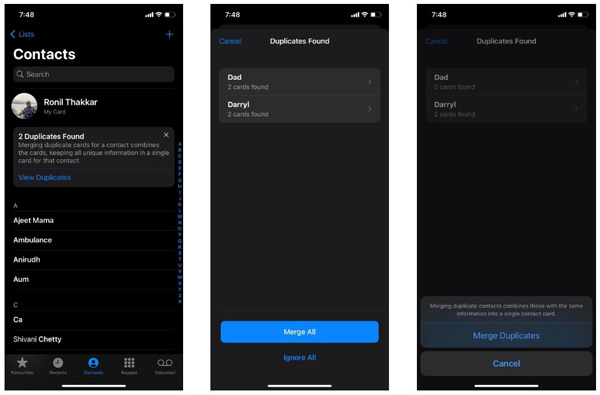
Passo 1 Execute o aplicativo Contatos na tela inicial e você receberá um alerta se tiver contatos duplicados.
Passo 2 Toque em Ver duplicatas botão sob o alerta, e seu iPhone exibirá a lista de Duplicatas encontradas.
Passo 3 Pressione o botão Mesclar tudo botão na parte inferior e aperte o botão Mesclar duplicados botão para confirmar sua ação. Então o iPhone mesclará os contatos automaticamente para você.
Note: o iPhone oferece apenas duas opções: Mesclar tudo or Ignorar tudo na Duplicatas encontradas tela. Isso significa que você só pode mesclar todos os contatos duplicados ou ignorá-los. Se desejar mesclar contatos específicos, você precisará de um gerenciador de contatos de terceiros. Lembre-se de que você não pode desfazer a mesclagem dos contatos do seu iPhone depois de tocar no botão Mesclar tudo botão.
Parte 3: Como mesclar contatos com nomes diferentes no iPhone
iPhones encontram contatos duplicados com o mesmo nome. Em outras palavras, o recurso nativo copia os números de telefone com um nome e exclui o cartão de contato duplicado. Quando se trata de cartões de contato da mesma pessoa, mas com nomes diferentes, você pode vinculá-los seguindo as etapas abaixo.
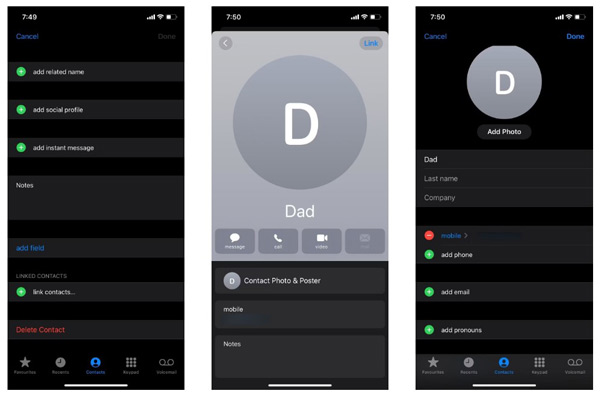
Passo 1 Selecione um contato que deseja mesclar em seu aplicativo Contatos.
Passo 2 Toque em Editar botão no canto superior direito, role para baixo e pressione o botão vincular contatos opção. Em seguida, encontre e selecione o cartão de contato de destino na lista.
Passo 3 Pressione o botão Ligação botão no canto superior direito e, em seguida, toque no Pronto botão para confirmar a ação.
Passo 4 se você deseja desfazer a mesclagem de contatos no seu iPhone, encontre e toque no contato mesclado, pressione o botão Editar botão, toque no Círculo vermelho, Acerte o desligar botão e pressione Pronto .
Note: desta forma, mescla dois cartões de contato com nomes diferentes como uma entrada na sua lista de contatos. Ele mantém os dois contatos e não exclui nenhum cartão.
Você também pode ter interesse em:Parte 4: Perguntas frequentes sobre como mesclar contatos do iPhone
Posso desfazer a mesclagem de contatos no iPhone?
Não. Depois de mesclar os contatos no seu iPhone, os cartões duplicados serão removidos da sua memória. Não há como desfazer a mesclagem de contatos. Se você apenas mesclar contatos usando o recurso Link, poderá desmembrá-los. Isso ocorre porque a ação não excluirá nenhum contato.
Qual é o propósito de vincular contatos em um iPhone?
Vincular contatos também é conhecido como mesclar contatos. Este recurso ajuda a mesclar contatos com nomes diferentes ou com o mesmo nome. Isso permite que você mescle as informações em uma só. Como resultado, você pode eliminar várias entradas irritantes e evitar confusões.
Como mesclar contatos no Mac?
Os usuários de Mac podem enfrentar o mesmo problema que os usuários de iPhone. Se você salvar uma cópia da sua lista de contatos no Mac, é hora de mesclar cartões de contato duplicados. Abra o aplicativo Contatos no seu Mac, vá para o Card menu e escolha Procure por duplicado. Em seguida, você verá uma caixa de diálogo. Por fim, clique no ir botão para combinar os cartões duplicados.
Conclusão
Agora, você deve entender como combine contatos no seu iPhone em uma variedade de situações. O recurso nativo permite combinar cartões duplicados e excluir itens supérfluos no iOS 16 e posterior. Transferência iPhone Apeaksoft, por outro lado, pode concluir o trabalho em qualquer dispositivo iOS. Se você tiver outras dúvidas sobre este assunto, deixe um comentário abaixo e responderemos o mais breve possível.








